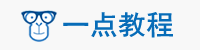在子小部件处于活动状态时阻止QMainWindow,pyqt
问题内容:
我想要当用户按下按钮时,在MainWindow被阻止等待表单填充后,表单将出现
问题答案:
您需要使用QDialog并使用exec对其进行显示,这将阻塞应用程序的其余部分,直到将其关闭。返回值exec还告诉您是否在不提交更改(即取消)的情况下关闭了表单。
这是一个简单的演示脚本,显示了如何使用QDialog:
from PyQt4 import QtCore, QtGui
class Dialog(QtGui.QDialog):
def __init__(self, parent=None):
QtGui.QDialog.__init__(self, parent)
self.checkbox1 = QtGui.QCheckBox('Option one', self)
self.checkbox2 = QtGui.QCheckBox('Option two', self)
self.buttonOk = QtGui.QPushButton('Ok', self)
self.buttonOk.clicked.connect(self.accept)
self.buttonCancel = QtGui.QPushButton('Cancel', self)
self.buttonCancel.clicked.connect(self.reject)
layout = QtGui.QGridLayout(self)
layout.addWidget(self.checkbox1, 0, 0, 1, 2)
layout.addWidget(self.checkbox2, 1, 0, 1, 2)
layout.addWidget(self.buttonOk, 2, 0)
layout.addWidget(self.buttonCancel, 2, 1)
class Window(QtGui.QMainWindow):
def __init__(self):
QtGui.QMainWindow.__init__(self)
widget = QtGui.QWidget(self)
layout = QtGui.QVBoxLayout(widget)
self.button = QtGui.QPushButton('Show Dialog', self)
self.button.clicked.connect(self.handleButton)
layout.addWidget(self.button)
self.setCentralWidget(widget)
def handleButton(self):
dialog = Dialog(self)
if dialog.exec_() == QtGui.QDialog.Accepted:
print('Option one: %s' % dialog.checkbox1.isChecked())
print('Option two: %s' % dialog.checkbox2.isChecked())
else:
print('Cancelled')
dialog.deleteLater()
if __name__ == '__main__':
import sys
app = QtGui.QApplication(sys.argv)
window = Window()
window.setGeometry(500, 300, 200, 100)
window.show()
sys.exit(app.exec_())